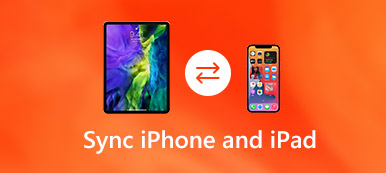Onko iPadissa tallennettu liian paljon videoita? Jos haluat nopeuttaa ja vapauttaa iPadin tallennustilaa, voit
Tällä hetkellä iPadilla on 3-ratkaisuja. Voit käyttää Windowsin Resurssienhallintaa, iTunesia tai kolmannen osapuolen iPad-ohjelmistoa. Jokaisella menetelmällä on hyvät ja huonot puolensa. Tämä artikkeli näyttää yksityiskohdat.
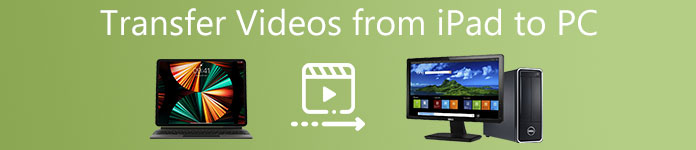
- Osa 1: Siirrä tallennetut videot iPad Camera Rollista tietokoneeseen Windows Explorerilla
- Osa 2: Siirrä ostetut videot iPadista tietokoneeseen iTunesin kanssa
- Osa 3: Siirrä kaikki videot iPhonesta / iPadista tietokoneeseen turvallisesti ja valikoivasti
Osa 1: Siirrä tallennetut videot iPad Camera Rollista tietokoneeseen Windows Explorerilla
Windowsin Resurssienhallinta (tai voit kutsua sitä tiedostotiedostona Windows 10 / 8issa) on kaikkien Windows-käyttäjien oletustiedostonhallinta. Voit hallita kaikkia tallennettuja tiedostoja ja kansioita sekä videoita, valokuvia ja asiakirjoja.
Vaihe 1. Liitä iPad tietokoneeseen
Kytke iPad Windows-tietokoneeseen salaman USB-kaapelin kautta. Ennemmin näet iPadin avautuvan ilmoituksen, jossa sanotaan: "Anna tämän laitteen käyttää valokuvia ja videoita?". Valitse ”Salli” siirtyäksesi eteenpäin. (iPad iPhone ei näy tietokoneessa?)
Vaihe 2. Pyydä tiedostojen tunnistamista
Koska vahvistat luvan, Windows tunnistaa iPadin kiintolevyn. Sitten AutoPlay-ikkuna tulee näyttöön, jossa on laitteen asetukset. Voit valita "Avaa laite tiedostojen katseluun". Muuten voit valita ”Etsi iPad Windows Explorerissa”.
Vaihe 3. Siirrä videoita iPadista tietokoneeseen
Kaksoisnapsauta iPadin kuvaketta tämän tietokoneen alivalikossa. Avaa "DCIM" -kansio "Sisäinen tallennus". Etsi kansio, joka sisältää iPad-videoita. Myöhemmin voit kopioida ja liittää videoita mihin tahansa tietokoneen kohdekansioon.
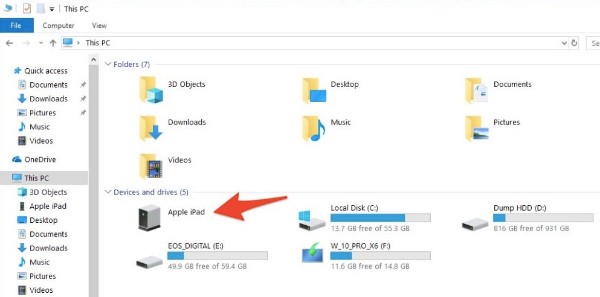
Huomautus: Voit siirtää iPad-videoita myös Windows Import Pictures and Videos -toiminnon avulla. Valitse vain “Tuo kuvat ja videot”, kun automaattinen toisto etsii iDeviceasi. Myöhemmin voit siirtää iPad-videoita tietokoneeseen ilmaiseksi Windows Explorerilla.
Plussat:
- Kolmannen osapuolen sovellusta ei tarvitse asentaa.
- Täysin ilmainen käyttää.
Miinukset:
- Voit siirtää tallennettuja ja tallennettuja videoita iPad Camera Rolliin vain PC: hen.
- Monet käyttäjät ilmoittavat, että iPhonen / iPadin kuvat ja videot katoivat Windows Explorerin käytön jälkeen.
Osa 2: Siirrä ostetut videot iPadista tietokoneeseen iTunesin kanssa
iTunes on toinen iOS-laitteiden hyvä ystävä. Voit etsiä ja ladata videoita, elokuvia tai TV-ohjelmia iTunes Storesta. Voit myös muuntaa DVD-levyjä iTunes-yhteensopiviksi videoformaateiksi. No, se tukee myös videon siirtämistä iPadista tietokoneeseen iTunesin kanssa.
Vaihe 1. Liitä iPad iTunesiin
Tarkista, että olet päivittänyt viimeisimmän iTunes-version. Liitä iPad sitten tietokoneeseen. Jos liität iPadin ensimmäistä kertaa tähän tietokoneeseen, iPad on avattava ja vahvistettava "Trust This Computer" -toiminto.
Vaihe 2. Siirrä ostetut videot iPadista tietokoneeseen iTunesin avulla
Valitse ylhäältä avattavasta File (Tiedosto) -valikosta Device (Laite). Valitse alivalikosta ”Siirrä ostot iPadista”. Tämän seurauksena iTunes alkaa siirtää ostettuja videoita ja elokuvia iPadista tietokoneeseen automaattisesti.
ITunesissa olevat videot poistetaan? Vain palauttaa iTunes-ostot nyt.
Vaihe 3.
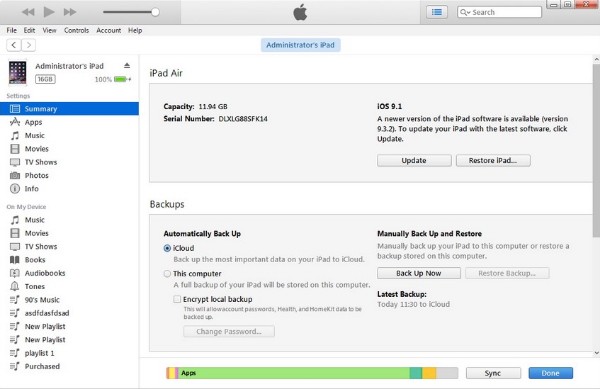
Huomautus:
- 1. Voit pysäyttää iPadin automaattisen synkronoinnin valitsemalla Muokkaa, Asetukset ja Laitteet.
- 2. Jos olet synkronoinut valokuvia ja videoita PC: stä iPadiin iTunesin kanssa, et voi siirtää näitä videoita takaisin tietokoneeseen iTunesin avulla uudelleen.
Plussat:
- Siirrä ostetut videot iPadista iTunes-kirjastoon nopeasti.
- Lataa ladatut iTunes-elokuvat uudelleen.
Miinukset:
- Voit siirtää vain ostetut iTunes-tiedostot.
- iTunesin virheitä esiintyy satunnaisesti.
- iTunes-siirto ei toimi muissa kuin iTunes-videoissa.
Osa 3: Siirrä kaikki videot iPhonesta / iPadista tietokoneeseen turvallisesti ja valikoivasti
Apeaksoft MobieTrans voit siirtää kaikenlaisia tiedostoja iPadista tietokoneeseen turvallisesti ja nopeasti. Tehokas tiedostojensiirto-ohjelmisto mahdollistaa iPadin käyttäjien siirtää videoita iPadista PC: hen tai iTunes-kirjastoon valikoivasti. Tietokoneeseen tallennettuja tiedostoja voi tietenkin siirtää myös iPadiin.
- Siirrä videoita iPadista Windowsiin / Maciin.
- Hallitse iPad-videoita tietokoneella, kuten tuoda, lisää, muokkaa, poista jne.
- Laita elokuvia iPadiin ja muunna video muotoon iPad-videoformaatit automaattisesti.
- Tukee iPad Prota, iPad miniä, iPad Airia, joissa on iOS 17/16.
Vaihe 1. Liitä iPad tietokoneeseen
Lataa ja asenna iPadin videonsiirto ilmaiseksi tietokoneeseen. Liitä iPad tietokoneeseen käyttämällä salamaa USB-kaapelilla. Ohjelma tunnistaa liitetyn iOS-laitteen nopeasti. Myöhemmin voit nähdä tärkeimmät tiedot iDevicestäsi pääliittymässä.

Vaihe 2. Avaa kaikki tallennetut videot iPadissa
Löydät kaikki käytettävissä olevat tiedostotyypit, jotka näkyvät luokissa vasemmassa paneelissa. Jos haluat siirtää iPad-elokuvia tietokoneeseen, valitse ensin "Video". Voit myös etsiä haun nopeasti etsimällä hakupalkissa olevan videon otsikkoa tai tekijää.

Vaihe 3. Siirrä videoita iPadista tietokoneeseen ilman iTunesia
Napsauta pieni valintaruutu ennen videota, jonka haluat siirtää. Näet kunkin videon nimen, ajan, koon, tyylilajin, vuoden, arvosanan, kuvauksen ja tilan. Jos et ole varma, voit esikatsella videota. Kun olet valinnut kohdevideot, voit napsauttaa tietokoneen yläpainiketta. Valitse, missä muodossa iPad-videot tallennetaan. Määritä kohdekansio. Lopuksi voit siirtää iPad-videoita tietokoneeseen vaivattomasti.
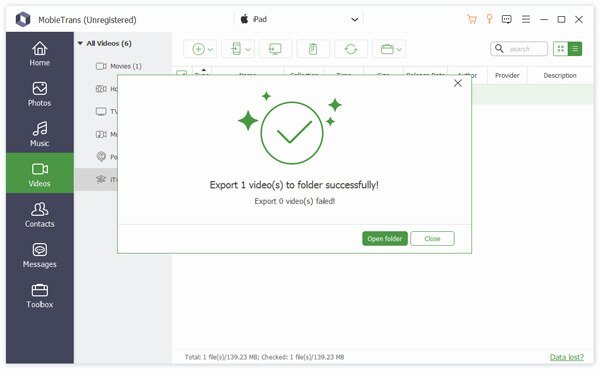
Huomautus: Voit myös poistaa ei-toivotut videot iPadista Apeaksoft MobieTransin kautta. Kun olet poistanut valitut videot, liittyvät tiedostot poistetaan myös iPadista.
Itse asiassa MobieTrans voidaan pitää parhaana iTunes-vaihtoehtona. Koska ohjelma voi rikkoa kaikki iTunesin rajat, kun siirrät iPad-videoita ja muita tiedostoja. Lisäksi se voi voittaa Windows Explorerin videolähteiden laajasta tuesta. Katsotaanpa nyt, miksi MobieTrans on paras vaihtoehto iTunesiin.
MobieTrans ei varmasti ole ainoa työkalu, jonka avulla voit siirtää ympäristöä iPadista tietokoneeseen. Lisää ohjelmia, kuten iCopyBotSynciOS Manager, CopyTrans, Leawo iTransfer jne. Voivat myös tehdä hyvää työtä.
MobieTrans VS iTunes
Ollakseni rehellinen, iTunesilla on paljon haittoja. Et voi esimerkiksi hallita ja esikatsella videoita ennen siirtämistä. Sinun pitäisi myös tietää, että iTunes poistaa tiedot, kun synkronoidaan oletusarvoisesti.
Jos haluat siirtää useita videoita koko iTunes-kirjaston sijasta, voit ladata kevyen MobieTransin kokeilemaan. Tietojen häviämistä, valtuutusta tai muita iTunesin rajoituksia ei tarvita.
Yhteenveto
Yleisesti ottaen Windows Explorer voi siirtää iPad Camera Roll-videoita iPadista tietokoneeseen. ITunesissa voit siirtää ostetut iTunes-tiedostot iPadista tietokoneellesi kokonaan. Jos haluat saada lisää muokattavia valintoja, Apeaksoft MobieTrans on ensimmäinen ja viimeinen valinta. Voit siirtää kaikki videot ja elokuvat iPadista tietokoneeseen ilman tietojen korvaamista. Jos sinulla on kysyttävää siitä, miten siirrät videoita iPadista tietokoneeseen, voit tuntea olonsa vapaaksi ja kirjoittaa alla oleviin kommentteihin.
Lisää aiheita iPad-siirto, käy täällä.



 iPhone Data Recovery
iPhone Data Recovery iOS-järjestelmän palauttaminen
iOS-järjestelmän palauttaminen iOS-tietojen varmuuskopiointi ja palautus
iOS-tietojen varmuuskopiointi ja palautus iOS-näytön tallennin
iOS-näytön tallennin MobieTrans
MobieTrans iPhone Transfer
iPhone Transfer iPhone Eraser
iPhone Eraser WhatsApp-siirto
WhatsApp-siirto iOS-lukituksen poistaja
iOS-lukituksen poistaja Ilmainen HEIC-muunnin
Ilmainen HEIC-muunnin iPhonen sijainnin vaihtaja
iPhonen sijainnin vaihtaja Android Data Recovery
Android Data Recovery Rikkoutunut Android Data Extraction
Rikkoutunut Android Data Extraction Android Data Backup & Restore
Android Data Backup & Restore Puhelimen siirto
Puhelimen siirto Data Recovery
Data Recovery Blu-ray-soitin
Blu-ray-soitin Mac Cleaner
Mac Cleaner DVD Creator
DVD Creator PDF Converter Ultimate
PDF Converter Ultimate Windowsin salasanan palautus
Windowsin salasanan palautus Puhelimen peili
Puhelimen peili Video Converter Ultimate
Video Converter Ultimate video Editor
video Editor Screen Recorder
Screen Recorder PPT to Video Converter
PPT to Video Converter Diaesityksen tekijä
Diaesityksen tekijä Vapaa Video Converter
Vapaa Video Converter Vapaa näytön tallennin
Vapaa näytön tallennin Ilmainen HEIC-muunnin
Ilmainen HEIC-muunnin Ilmainen videokompressori
Ilmainen videokompressori Ilmainen PDF-kompressori
Ilmainen PDF-kompressori Ilmainen äänimuunnin
Ilmainen äänimuunnin Ilmainen äänitys
Ilmainen äänitys Vapaa Video Joiner
Vapaa Video Joiner Ilmainen kuvan kompressori
Ilmainen kuvan kompressori Ilmainen taustapyyhekumi
Ilmainen taustapyyhekumi Ilmainen kuvan parannin
Ilmainen kuvan parannin Ilmainen vesileiman poistaja
Ilmainen vesileiman poistaja iPhone-näytön lukitus
iPhone-näytön lukitus Pulmapeli Cube
Pulmapeli Cube